win10怎么创建桌面快捷方式 在Win10系统桌面创建快捷方式的方法
更新时间:2023-08-24 11:02:00作者:mei
Windows10系统在桌面创建快捷方式可以快速启动程序,大家可以将常用的程序设置成快捷方式,这样电脑一开机就能看到,鼠标直接点击即可开启,但是要怎么操作?接下来教程详细说明一下方法。
方法一:
1、若要创建文件的快捷方式,请在资源管理器中打开要打开的文件。
2、尝试为名为 PNG 的文件创建快捷方式。 右键单击"眼睛.png",然后单击"发送到(N)",然后单击"桌面快捷方式"。
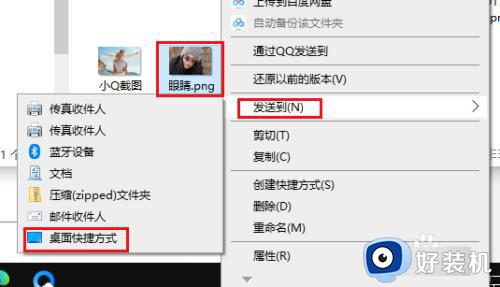
3、您已经在桌面上创建了文件快捷方式。 现在,您可以在桌面上自由移动位置,并将其拖放到合适的位置。
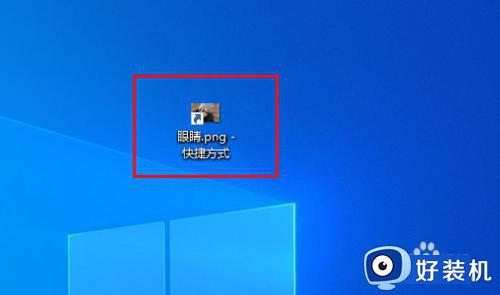
方法二:创建软件快捷方式1、创建软件本身的快捷方式(如 腾讯QQ)基本上与创建文件快捷方式时相同,在资源管理器中打开软件所在的位置。从"开始"菜单上的所有应用程序中查找要创建快捷方式的软件会更容易。
2、右键单击要为其创建快捷方式的软件,然后单击"更多",然后单击"打开文件位置"。
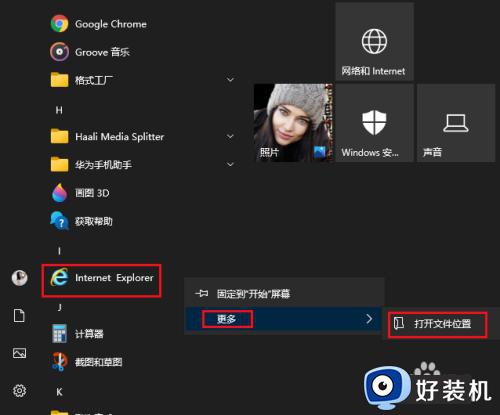
2、右键单击要创建快捷方式的软件,选择"发送到",然后单击"桌面快捷方式"。 这将在桌面上创建软件快捷方式。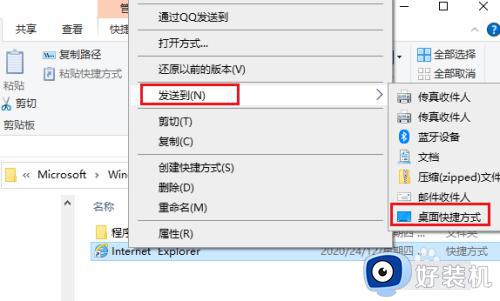
我们都知道win10系统创建快捷方式能快速打开程序,能有效提高办公效率,小伙伴们赶紧把自己电脑常用的软件创建成为快捷方式吧。
win10怎么创建桌面快捷方式 在Win10系统桌面创建快捷方式的方法相关教程
- win10创建桌面快捷方式设置在哪里 win10怎样创建桌面快捷方式图标
- 如何在Win10创建网站快捷方式 Win10创建网站快捷方式的图文教程
- 如何在win10桌面创建快捷方式 win10桌面创建快捷方式几种方法
- win10桌面快捷方式有盾牌怎么取消 win10快捷图标有盾牌如何去除
- win10扫描仪快捷方式如何创建 win10电脑扫描仪怎么添加到桌面
- windows10创建桌面快捷方式怎么操作 windows10创建桌面快捷方式的方法
- win10右键新建快捷方式无反应怎么回事 win10右键新建快捷方式没反应的解决教程
- win10桌面睡眠快捷方式怎么创建 win10建立睡眠快捷方式的步骤
- win10禁止自动创建快捷方式如何设置 win10关闭自动创建快捷方式的方法
- 如何在win10系统中如何创建火狐浏览器的桌面快捷方式
- win10拼音打字没有预选框怎么办 win10微软拼音打字没有选字框修复方法
- win10你的电脑不能投影到其他屏幕怎么回事 win10电脑提示你的电脑不能投影到其他屏幕如何处理
- win10任务栏没反应怎么办 win10任务栏无响应如何修复
- win10频繁断网重启才能连上怎么回事?win10老是断网需重启如何解决
- win10批量卸载字体的步骤 win10如何批量卸载字体
- win10配置在哪里看 win10配置怎么看
win10教程推荐
- 1 win10亮度调节失效怎么办 win10亮度调节没有反应处理方法
- 2 win10屏幕分辨率被锁定了怎么解除 win10电脑屏幕分辨率被锁定解决方法
- 3 win10怎么看电脑配置和型号 电脑windows10在哪里看配置
- 4 win10内存16g可用8g怎么办 win10内存16g显示只有8g可用完美解决方法
- 5 win10的ipv4怎么设置地址 win10如何设置ipv4地址
- 6 苹果电脑双系统win10启动不了怎么办 苹果双系统进不去win10系统处理方法
- 7 win10更换系统盘如何设置 win10电脑怎么更换系统盘
- 8 win10输入法没了语言栏也消失了怎么回事 win10输入法语言栏不见了如何解决
- 9 win10资源管理器卡死无响应怎么办 win10资源管理器未响应死机处理方法
- 10 win10没有自带游戏怎么办 win10系统自带游戏隐藏了的解决办法
